¿Error: irql_not_less_or_equal en Windows 10? ¡No hay problema!
Este artículo está dedicado a un problema como irql_not_less_or_equal en Windows 10, 8 o 7. A pesar de que en el texto encontrará más ejemplos para Windows 10, estos consejos son adecuados para versiones anteriores.
¿Está listo para lidiar con ese error de código de alto de Windows? ¡Vamos a leer!
¿Por qué aparece un error irql_not_less_or_equal en Windows 10?
El error irql_not_less_or_equal de Windows 10 es bastante común, especialmente cuando se trata de juegos en línea u operaciones de PC que requieren un alto rendimiento. Y si al mismo tiempo, tiene controladores defectuosos u obsoletos, un programa antivirus obsoleto o una computadora sobrecargada pueden causar conflictos y tendrá que enfrentarse con el código de error irql_not_less_or_equal en Windows 10.
Si este error ocurrió durante un juego, entonces la razón puede ser los controladores en la unidad de procesamiento de gráficos (GPU), cualquier controlador en el controlador del juego, el teclado y el mouse.
Si irql_not_less_or_equal en Windows 10 apareció durante un juego en línea, lo más probable es que esté tratando con controladores WLAN o Ethernet dañados.
En otras situaciones, un error irql_not_less_or_equal de Windows 10 puede ser causado por una memoria RAM defectuosa y también puede aparecer en equipos sobreacelerados y sobrecargados.
Para una mejor comprensión del problema, la siguiente es una lista de las principales causas de un error irql_not_less_or_equal en Windows 10:
- Controladores anticuados e incompatibles
- Instalación incorrecta del controlador
- Malware y virus
- PC sobrecargado, overclocked o defectuoso
- Problemas de fragmentación del disco o del registro
Ahora que conoce la esencia del problema, puede comenzar a resolverlo.
¡La mejores reparaciones para el error irql_not_less_or_equal en Windows 10!
- 1. Revisa las actualizaciones más recientes de Windows.
A menudo, cuando Windows le pide que actualice el sistema, no tiene tiempo para ello y lo pospone para más adelante. Esto es una mala noticia para su sistema operativo y puede causar grandes daños a su PC y a los datos que contiene. Por lo tanto, asegúrese de que su equipo esté equipado con las últimas actualizaciones: haga clic en Inicio y, a continuación, seleccione Configuración -> Actualización y seguridad -> Actualización de Windows -> Buscar actualizaciones.
Después de eso, reinicie la computadora. Si el problema persiste, continúe con la siguiente solución.

- 2. Actualice los principales drivers "problemáticos": Internet, Wi-Fi, gráficos.
Como se mencionó anteriormente, los errores irql_not_less_or_equal en Windows 10 aparecen con mayor frecuencia debido a drivers obsoletos. La mejor acción que tomar, por supuesto, es actualizarlos yendo al sitio web del fabricante y descargando la última actualización para el controlador correspondiente. Windows también ofrece actualizar el controlador a través del Administrador de dispositivos.
Por lo tanto, para actualizar los drivers gráficos, Internet y Wi-Fi, haga lo siguiente:
Presione simultáneamente la tecla Windows + R. Esta acción abrirá el programa Ejecutar. Escriba "devmgmt.msc" y presione Enter. Se abrirá el Administrador de dispositivos. Seleccione "Adaptadores de pantalla" (para el driver de gráficos) o "Adaptadores de red" (para los drivers de Internet y Wi-Fi). Haga clic con el botón derecho en el driver apropiado. A continuación, haga clic en "Actualizar software de driver". A continuación, haga clic en "Buscar automáticamente software de driver actualizado". Después de encontrar las actualizaciones, se instalarán automáticamente.
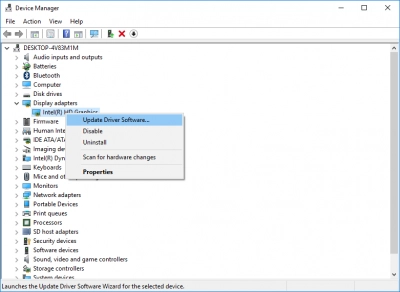
Recuerde, necesita estar conectado a Internet.
Si este método no le sirvió, no se decepcione. ¡Pruebe el siguiente!
- 3. Revise todos los drivers con herramientas de Windows.
Utility Driver Verifier es una herramienta integrada para todas las versiones de Windows para encontrar errores en los controladores y eliminarlos. Puede usar este método usando la línea de comandos y ejecutando verifier.exe.
Sin embargo, debe recordar que esta utilidad no se apagará por sí sola; debe hacerlo manualmente.
Si lo usa todo el tiempo, el sistema operativo puede ralentizarse significativamente y bloquearse durante las operaciones básicas.
- 4. Reemplace el programa de antivirus
Sucede que los programas antivirus instalan los controladores que necesitan. Esto hace que el equipo se sobrecargue y aparezca un error irql_not_less_or_equal de BSOD en Windows 10, 8 o 7. Intente eliminar su programa antivirus e instalar uno nuevo. Para hacer esto, debe presionar simultáneamente la tecla de Windows + R, luego escribir "appwiz.cpl" y presionar Enter. Ahora encuentre su antivirus, selecciónelo y haga clic en Quitar. Además, elimine todos los archivos antivirus residuales. Reinicie el equipo. Si fue la razón del error, entonces debería desaparecer.
¿Código de alto de Windows irql_not_less_or_equal? ¡Afronte a las consecuencias!
Debido a las razones que conducen a errores o al código de alto irql_not_less_or_equal en Windows 10, existe una alta probabilidad de que los datos del dispositivo se dañen o eliminen. Con el fin de restaurarlo, utilice DiskInternals Partition Recovery — el mejor software para la recuperación de datos de cualquier tipo y tamaño.
En este caso, puede usar cualquier modo de recuperación: para abrir los datos, use el modo lector para la recuperación de datos, modo uneraser para recuperación rápida o recuperación para recuperación completa). La compañía ha desarrollado una versión de prueba gratuita, que puede descargar ahora mismo y probarla. Utilice la guía detallada paso a paso para la recuperación de particiones que se describe a continuación.
Siga las instrucciones paso a paso y muy pronto sus archivos: fotos, videos, música y otros datos estarán en sus manos.
Paso 1. Descargue e instale DiskInternals Partition Recovery.

Paso 2. El asistente de recuperación se iniciará automáticamente; solo necesita seleccionar el modo de asistente: "reader", "uneraser" o "recovery". Luego haga clic en Siguiente.

Paso 3. Escanear. El proceso tomará algún tiempo; espere a que se complete.
Paso 4. Previsualizar y restaurar. Todos los archivos encontrados se marcarán con una cruz roja en la esquina superior izquierda. Para ver el archivo, haga clic derecho y seleccione "Vista previa en nueva ventana". Si ha visto el archivo, esto es una garantía de que se restaurará correctamente.

Paso 5. Guardando. Simplemente compre una licencia e ingrese la clave de licencia. Guarde los datos en una ubicación diferente para evitar sobrescribir los datos. No es necesario volver a escandar ni reinstalar.
Como puede ver, la recuperación de datos es fácil con DiskInternals Partition Recovery.
¡Bono! Variaciones del error irql_not_less_or_equal, sus causas y soluciones
Aquí está la lista de las principales variaciones de este error. Por lo tanto, si su error suena un poco diferente al discutido, aquí puede buscarlos y sus soluciones.
- irql_not_less_or_equal después de actualizar Windows
Rara vez ocurre, pero puede suceder después de actualizar Windows; por ejemplo, si lo instala incorrectamente. Elimine la actualización y compruebe si el problema ha desaparecido.
- irql_not_less_or_equal sobrecalentamiento de CPU
Si el procesador está sobrecalentado, este error también puede aparecer.
Puede intentar deshabilitar el overclocking eliminando programas innecesarios para descargar la computadora. El uso de una almohadilla de refrigeración también puede ayudar a evitar errores irql_not_less_or_equal de BSOD en Windows 10.
- irql_not_less_or_equal ntoskrnl.exe
ntoskrnl.exe, también conocido como imagen del kernel es una parte fundamental del sistema operativo Windows. Eso significa que cuando un problema ha surgido, es muy grave.
- overclocking irql_not_less_or_equal
Esta variación de error es más común entre los jugadores como resultado del overclocking de la computadora. Intente deshabilitar el overclocking; lo más probable es que el error desaparezca.
- irql_not_less_or_equal después de actualizar la RAM
Como puede adivinar, este error aparece después de actualizar la RAM. Por lo tanto, verifique la compatibilidad de la PC y la RAM y asegúrese de que esté instalado correctamente.
